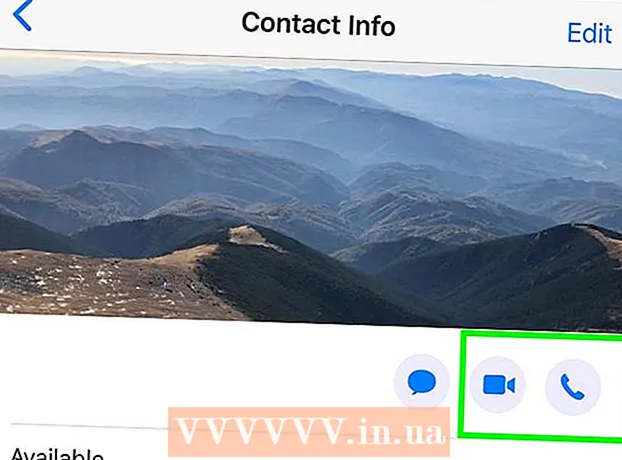Yazar:
Randy Alexander
Yaratılış Tarihi:
23 Nisan 2021
Güncelleme Tarihi:
1 Temmuz 2024

İçerik
Bu makale, Android telefon veya tablette mesajları nasıl gizleyeceğiniz konusunda size rehberlik edecektir. Bunu Mesajlar uygulamasında mesajları arşivleyerek veya GO SMS Pro gibi posta kutunuz için parola ayarlama özelliğine sahip bir uygulama yükleyerek yapabilirsiniz.
Adımlar
Yöntem 1/2: Android'de iletileri arşivleme
Android cihazda Mesajlar uygulamasını açın. Henüz yüklenmemişse, Play Store'dan ücretsiz olarak indirebilirsiniz. Mesajlar uygulaması, sohbetleri kalıcı olarak silmenize gerek kalmadan ana ekrandan gizlemek için arşivlemenize olanak tanır.

Gizlemek istediğiniz görüşmeye dokunun ve basılı tutun. Ekranın üst kısmında bir simge listesi görünecektir.
Aşağı oklu klasöre dokunun. Bu, görüntülenen simge satırındaki ilk simgedir. Seçtiğiniz sohbet arşive taşınacak.
- Arşivlenmiş mesajları görüntülemek için simgeye dokunun ⁝ ekranın sağ üst köşesinde, ardından Arşivlendi (Arşivlendi).
- Arşivlenen görüşmeyi Mesajlar uygulamasının ana ekranına geri taşımak için listedeki mesaja dokunup basılı tutun, ardından yukarı oklu klasöre dokunun.
Yöntem 2/2: GO SMS Pro kullanarak mesajlar için bir parola ayarlayın

Cihaza GO SMS Pro uygulamasını yükleyin. Uygulamayı Play Store'dan ücretsiz olarak indirip yükleyebilirsiniz.
GO SMS Pro'yu açın. Bu uygulama, genellikle uygulama tepsisinde veya ana ekranda görüntülenen, üst üste gelen iki yeşil ve turuncu sohbet balonundan oluşan bir simgeye sahiptir.

GO SMS'in cihaza erişmesine izin vermek için ekrandaki talimatları izleyin. Kurulum tamamlandığında, gelen kutunuza yönlendirileceksiniz.- SMS göndermek için zaten GO SMS uygulamasını kullanıyorsanız, sonraki adıma geçin.
Gizlemek istediğiniz mesaja dokunun ve basılı tutun. Ekranın altında bir menü belirecektir.
Düğmeye dokunun ⁝ Daha Ekranın sağ alt köşesinde (Ekle).
Dokunma Özel kutuya taşı (Özel klasöre taşı). Bu özelliği ilk kez kullandığınızda, nasıl kurulacağına dair talimatları içeren bir pencere göreceksiniz.
Dokunma BAŞLAT (Başlatma).
4 karakterli bir parolanın onayını girin. Özel mesajlarınızı okumak için bu şifreyi kullanacaksınız. Parolayı başarıyla ayarladıktan sonra, mesajlarınızı özel klasörünüze taşımaya başlayabileceksiniz.
Gelen kutusuna dönmek için geri düğmesine dokunun.
Gizlemek istediğiniz mesaja dokunun ve basılı tutun. Ekranın altında bir simge listesi yeniden görünecektir.
Dokunma ⁝ Daha (Daha).
Dokunma Özel kutuya taşı (Özel klasöre git). Bir onay mesajı görüntülenir.
Seç ONAYLAMAK (Onayla) ve mesaj özel klasörlerde gizlenecektir. İlan